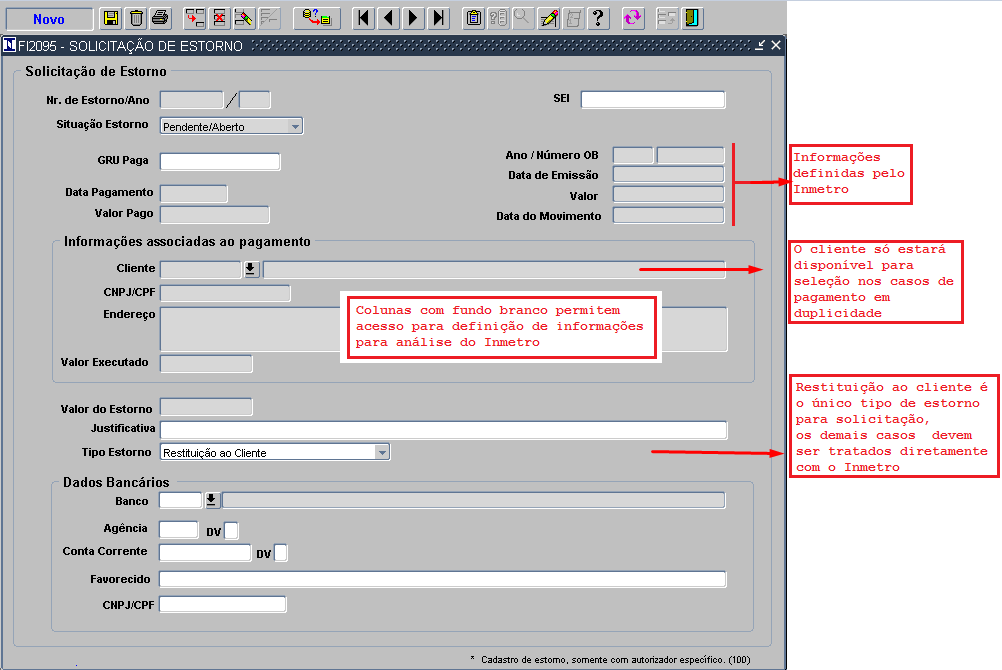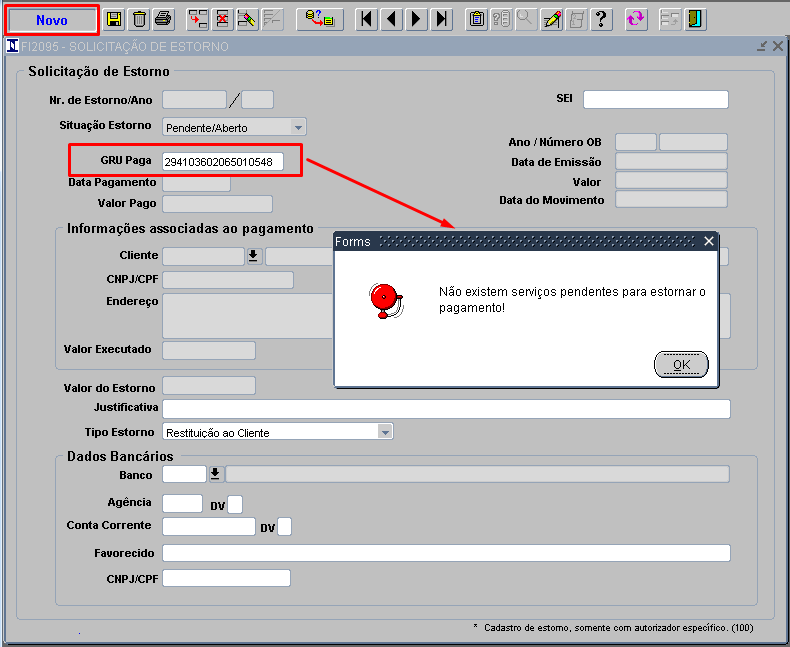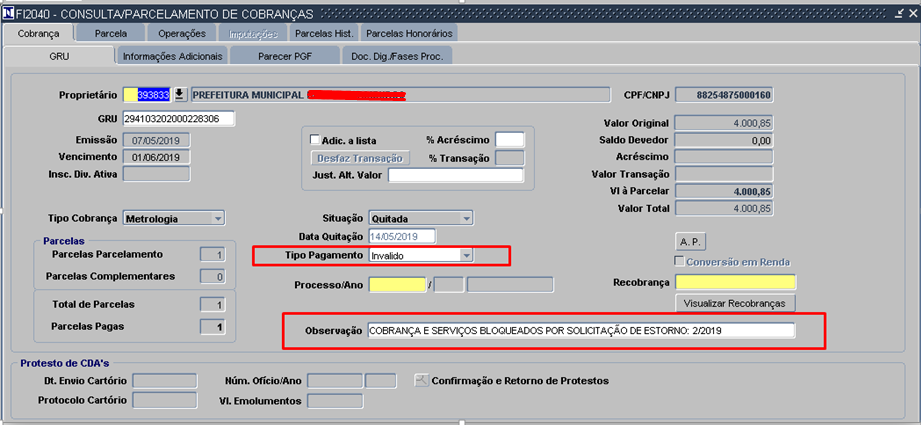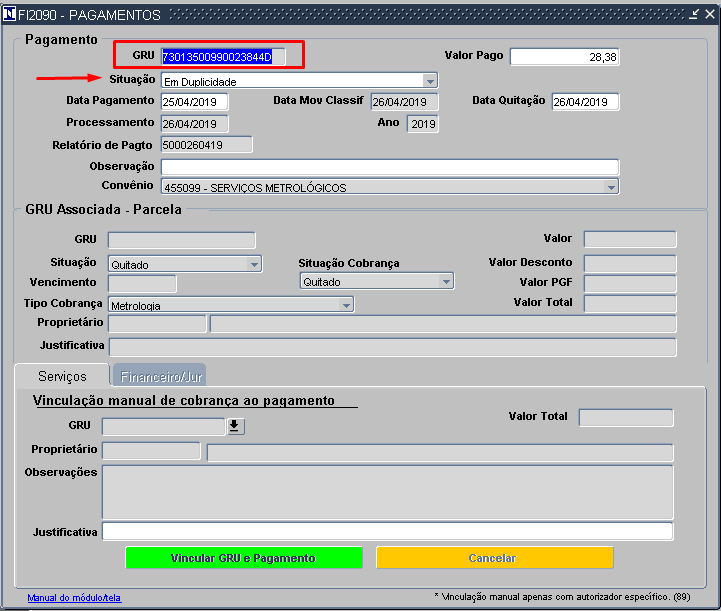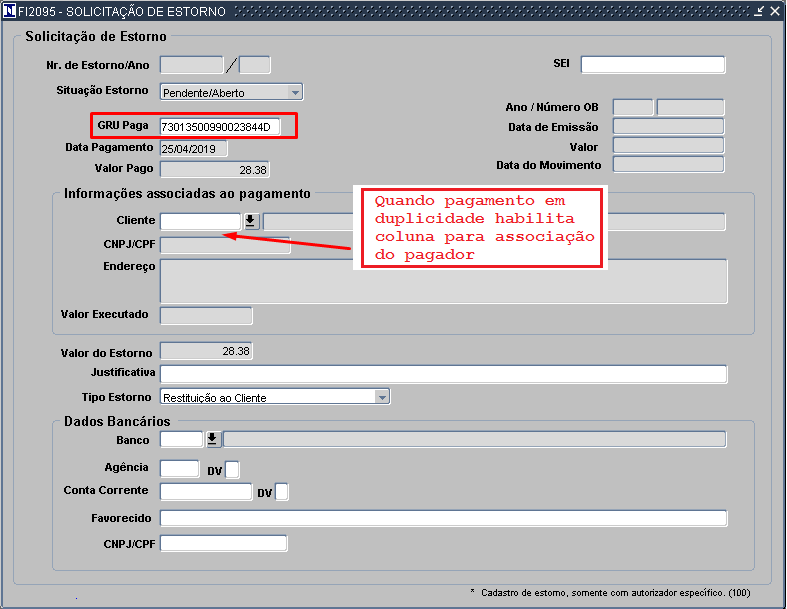Mudanças entre as edições de "8.1.1.1.7 - Solicitacao Estornos (FI2090)"
| (6 revisões intermediárias pelo mesmo usuário não estão sendo mostradas) | |||
| Linha 2: | Linha 2: | ||
Será possível cadastrar uma solicitação de estorno nas seguintes situações:<br> | Será possível cadastrar uma solicitação de estorno nas seguintes situações:<br> | ||
# [[#A1|“Pagamento '''"NÃO CLASSIFICADO"''' ou '''"EM DUPLICIDADE"'''”;]]<br> | # [[#A1|“Pagamento '''"NÃO CLASSIFICADO"''' ou '''"EM DUPLICIDADE"'''”;]]<br> | ||
| − | # [[#A2|“Serviço de GRU antecipada que não será mais executado"; <br> | + | # [[#A2|“Serviço de GRU antecipada que não será mais executado";]] <br> |
# [[#A3|“Diferença de valor pago a maior em relação ao serviço executado";]]<br> | # [[#A3|“Diferença de valor pago a maior em relação ao serviço executado";]]<br> | ||
| − | # [[#A4|“Outras situações | + | # [[#A4|“Outras possíveis situações de estorno, somente a área financeira do Inmetro poderá criar";]]<br> |
| + | |||
= Acessando o Cadastro de Solicitação de Estorno = | = Acessando o Cadastro de Solicitação de Estorno = | ||
Inicialmente, é necessário acessar a tela de pagamentos e localizar o botão '''Acesso ao Cadastro de Solicitação de Estorno'''.<br> | Inicialmente, é necessário acessar a tela de pagamentos e localizar o botão '''Acesso ao Cadastro de Solicitação de Estorno'''.<br> | ||
| Linha 25: | Linha 26: | ||
<div id="A1"> | <div id="A1"> | ||
* Ao acessar a tela, informe o nº da GRU paga que o cliente solicita estorno, lembrando que nesta tela somente casos de restituição ao cliente serão aceitos: '''“não classificada”'''; ou paga '''"em duplicidade"'''; ou '''pagamento a maior'''; <br> | * Ao acessar a tela, informe o nº da GRU paga que o cliente solicita estorno, lembrando que nesta tela somente casos de restituição ao cliente serão aceitos: '''“não classificada”'''; ou paga '''"em duplicidade"'''; ou '''pagamento a maior'''; <br> | ||
| − | * Os demais casos de estorno, como por exemplo '''ordem judicial''', '''ajuste de sistema''', etc. serão cadastrados diretamente pelo financeiro do Inmetro, mas que estarão visíveis neste cadastro de solicitação de estorno, bem como associados ao movimento financeiro diário quando o estorno for confirmado pelo Inmetro; <br> | + | * Os demais casos de estorno, como por exemplo '''ordem judicial''', '''ajuste de sistema''', '''etc'''. serão cadastrados diretamente pelo financeiro do Inmetro, mas que estarão visíveis neste cadastro de solicitação de estorno, bem como associados ao movimento financeiro diário quando o estorno for confirmado pelo Inmetro; <br> |
| − | * A situação da solicitação de estorno estará diretamente vinculada as ações do Inmetro, podendo ficar na situação "Pendente", "Em análise", "Finalizado" ou "Cancelado"; <br> | + | * A situação da solicitação de estorno estará diretamente vinculada as ações do Inmetro, podendo ficar na situação '''"Pendente"''', '''"Em análise"''', '''"Finalizado"''' ou '''"Cancelado"'''; <br> |
| − | * O cadastro de solicitação de estorno será utilizado para análise/encaminhamento e finalização do Inmetro, mas que representa apenas parte deste processo de estorno, ou seja, as imagens de comprovantes devem ser anexadas ao processo SEI, | + | * O cadastro de solicitação de estorno será utilizado para análise/encaminhamento e finalização do Inmetro, mas que representa apenas parte deste processo de estorno, ou seja, as imagens de comprovantes devem ser anexadas ao processo SEI ou, na ausência deste, enviados por e-mail para o financeiro do Inmetro onde poderá ser referenciado o número do estorno criado na solicitação; <br> |
| − | * Nos casos de | + | * Nos casos de envolver processo SEI com as imagens de comprovantes e documentações apresentadas pelo cliente, informe o número do processo na coluna '''SEI'''; <br> |
* Ao informar o número da GRU paga, o SGI fará a análise inicial quanto ao direito à restituição ao cliente, sendo que ao salvar a solicitação, serviços pendentes de verificação serão cancelados e a cobrança ficará na situação '''inválida''', a qual somente voltará a ficar ativa nos casos em que o Inmetro recusar/cancelar a solicitação de estorno; <br> | * Ao informar o número da GRU paga, o SGI fará a análise inicial quanto ao direito à restituição ao cliente, sendo que ao salvar a solicitação, serviços pendentes de verificação serão cancelados e a cobrança ficará na situação '''inválida''', a qual somente voltará a ficar ativa nos casos em que o Inmetro recusar/cancelar a solicitação de estorno; <br> | ||
| − | + | * Quando a solicitação de estorno for finalizada pelo Inmetro, a situação do pagamento ficará definitivamente como '''"Estornado"'''; <br> | |
| + | * Após inclusão da solicitação e o inicio da análise do Inmetro, nenhuma alteração será aceita, sendo que o financeiro do Inmetro poderá realizar ajustes, caso necessário;<br> | ||
<br> | <br> | ||
| − | |||
| − | |||
| − | |||
| − | |||
| − | |||
| − | |||
| − | |||
| − | |||
| − | |||
| − | |||
| − | |||
| − | |||
| − | |||
| − | |||
| − | |||
</div> | </div> | ||
| − | |||
| − | |||
| − | |||
| − | |||
<div id="A2"> | <div id="A2"> | ||
| − | + | Para incluir uma solicitação de estorno, informe a GRU paga para ser validada pelo SGI: <br> | |
| − | + | [[File:wiki_fi2095_sem_pendencia.png|frame|center|500px|Informando GRU paga sem direito a estorno]] | |
| − | |||
| − | |||
| − | |||
| − | |||
| − | |||
| − | |||
| − | |||
| − | |||
| − | |||
| − | |||
| − | [[File: | ||
<br> | <br> | ||
</div> | </div> | ||
<div id="A3"> | <div id="A3"> | ||
| − | + | [[File:wiki_fi2095_parcial.png|frame|center|500px|Informando GRU com direito a estorno parcial]] | |
| − | |||
| − | |||
| − | |||
| − | [[File: | ||
<br> | <br> | ||
| − | + | [[File:wiki_fi2095_cobranca_envolvida.png|frame|center|500px|Cobrança envolvida no estorno será marcada/bloqueada]] | |
| − | [[File: | ||
<br> | <br> | ||
| − | + | [[File:wiki_fi2095_verificacoes_pendentes.png|frame|center|500px|As verificações pendentes da GRU de estorno serão canceladas]] | |
| − | [[File: | + | |
| − | + | * Para casos de pagamento em duplicidade, não existe vínculo do pagamento e cobrança e, por este motivo, ficará habilitada a coluna "Cliente" para identificação: <br> | |
| − | * | + | [[File:wiki_fi2095_pagto_em_duplicidade.png|frame|center|500px|Consultando um pagamento em duplicidade (sem vínculo com a cobrança/cliente)]] |
| − | [[File: | + | |
| − | + | [[File:wiki_fi2095_identificando_o_cliente.png|frame|center|500px|Necessário identificar o cliente do pagamento na solicitação de estorno de GRU paga em duplicidade]] | |
| − | + | ||
| − | [[File: | ||
</div> | </div> | ||
| − | |||
'''Voltar para [http://wiki.inmetro.rs.gov.br/index.php/Categoria:8_-_Administrativas 8 - Administrativas]''' | '''Voltar para [http://wiki.inmetro.rs.gov.br/index.php/Categoria:8_-_Administrativas 8 - Administrativas]''' | ||
[[category : 8.1.1 - RBMLQ]] | [[category : 8.1.1 - RBMLQ]] | ||
Edição atual tal como às 13h34min de 27 de agosto de 2019
Introdução
Será possível cadastrar uma solicitação de estorno nas seguintes situações:
- “Pagamento "NÃO CLASSIFICADO" ou "EM DUPLICIDADE"”;
- “Serviço de GRU antecipada que não será mais executado";
- “Diferença de valor pago a maior em relação ao serviço executado";
- “Outras possíveis situações de estorno, somente a área financeira do Inmetro poderá criar";
Acessando o Cadastro de Solicitação de Estorno
Inicialmente, é necessário acessar a tela de pagamentos e localizar o botão Acesso ao Cadastro de Solicitação de Estorno.
Para isso, acesse o caminho no menu “Aplicações / 8.1.1.1.7”, onde a seguinte tela é apresentada:
Para acessar a tela e realizar consultas, basta ter acesso à mesma. Entretanto, para realizar outras operações, como o cadastro de solicitação de estorno, há necessidade de ter autorizador específico para tal ação.
O autorizador criado que permite realizar operações, foi denominado de “Responsável Cadastro de Estornos”, representado pelo código 100.
- Estas permissões são fornecidas pela equipe de TI de seu Estado através do caminho 8.1.1.1.13.
- Entretanto, devem ser concedidas com responsabilidade e com autorização formal da chefia do setor financeiro, e de preferência que seja fornecida para estes mesmos.
Regras de Estorno de Pagamento - Comportamento do SGI
- Ao acessar a tela, informe o nº da GRU paga que o cliente solicita estorno, lembrando que nesta tela somente casos de restituição ao cliente serão aceitos: “não classificada”; ou paga "em duplicidade"; ou pagamento a maior;
- Os demais casos de estorno, como por exemplo ordem judicial, ajuste de sistema, etc. serão cadastrados diretamente pelo financeiro do Inmetro, mas que estarão visíveis neste cadastro de solicitação de estorno, bem como associados ao movimento financeiro diário quando o estorno for confirmado pelo Inmetro;
- A situação da solicitação de estorno estará diretamente vinculada as ações do Inmetro, podendo ficar na situação "Pendente", "Em análise", "Finalizado" ou "Cancelado";
- O cadastro de solicitação de estorno será utilizado para análise/encaminhamento e finalização do Inmetro, mas que representa apenas parte deste processo de estorno, ou seja, as imagens de comprovantes devem ser anexadas ao processo SEI ou, na ausência deste, enviados por e-mail para o financeiro do Inmetro onde poderá ser referenciado o número do estorno criado na solicitação;
- Nos casos de envolver processo SEI com as imagens de comprovantes e documentações apresentadas pelo cliente, informe o número do processo na coluna SEI;
- Ao informar o número da GRU paga, o SGI fará a análise inicial quanto ao direito à restituição ao cliente, sendo que ao salvar a solicitação, serviços pendentes de verificação serão cancelados e a cobrança ficará na situação inválida, a qual somente voltará a ficar ativa nos casos em que o Inmetro recusar/cancelar a solicitação de estorno;
- Quando a solicitação de estorno for finalizada pelo Inmetro, a situação do pagamento ficará definitivamente como "Estornado";
- Após inclusão da solicitação e o inicio da análise do Inmetro, nenhuma alteração será aceita, sendo que o financeiro do Inmetro poderá realizar ajustes, caso necessário;
Para incluir uma solicitação de estorno, informe a GRU paga para ser validada pelo SGI:
- Para casos de pagamento em duplicidade, não existe vínculo do pagamento e cobrança e, por este motivo, ficará habilitada a coluna "Cliente" para identificação:
Voltar para 8 - Administrativas